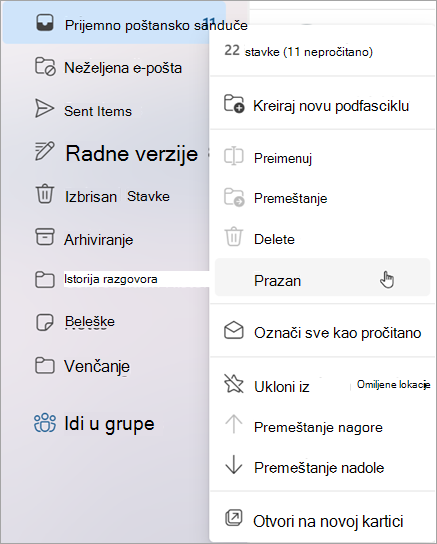Sve e-poruke iz prijemnog poštanskog sandučeta možete da izbrišete u samo nekoliko koraka.
-
Prijavite se u outlook.office.com. Potrebna vam je pomoć oko potpisivanja? Pogledajte članak Kako da se prijavim u Outlook na vebu.
-
Izaberite stavku Pošta da biste prikazali e-poruke.
-
Zadržite pokazivač iznad prijemnog poštanskog sandučeta i izaberite stavku Još >prazno.
-
Sva e-pošta u prijemnom sandučetu biće premeštena u fasciklu Izbrisane stavke .
-
Da biste trajno izbrisali poruke, idite na stavku Izbrisane stavke i izaberite stavku Još >prazno.